Регистрация онлайн кассы на lkul.nalog.ru
Итак перед тем как регистрировать кассу проверим, что у вас есть все необходимые для этого вещи:
- Физическая онлайн касса (или физическая онлайн касса в облачном сервисе)
- Фискальный накопитель (ФН) установленный в физической кассе (или ФН установленный в физической кассе в облачном сервисе)
- Квалифицированная электронная подпись (или аналогичная позволяющая регистрировать онлайн кассу на lkul.nalog.ru)
- Договор с ОФД на услуги (на 1 год, как правило)
Только при наличии этих пунктов вы можете двигаться дальше - уже непосредственно к регистрации онлайн кассы на lkul.nalog.ru
Для того, чтобы зарегистрировать онлайн кассу в lkul.nalog.ru, вам понадобится компьютер на базе windows (либо mac, но если у вас нормально и корректно работает КЭП на нем (как правило не работает, и проще забить и сделать это через parallels на windows)).
Также вам понадобится старый и недобрый Internet Explorer.
Для проверки, что ваш компьютер соответствует требования ФНС можно на странице: http://lkul.nalog.ru/check.php

Внимание! Не путайте! http://lkul.nalog.ru/check.php - для проверки компьютера. https://lkul.nalog.ru - для захода уже непосредственно в личный кабинет. (Если не заметили - разница в протоколе httpS)
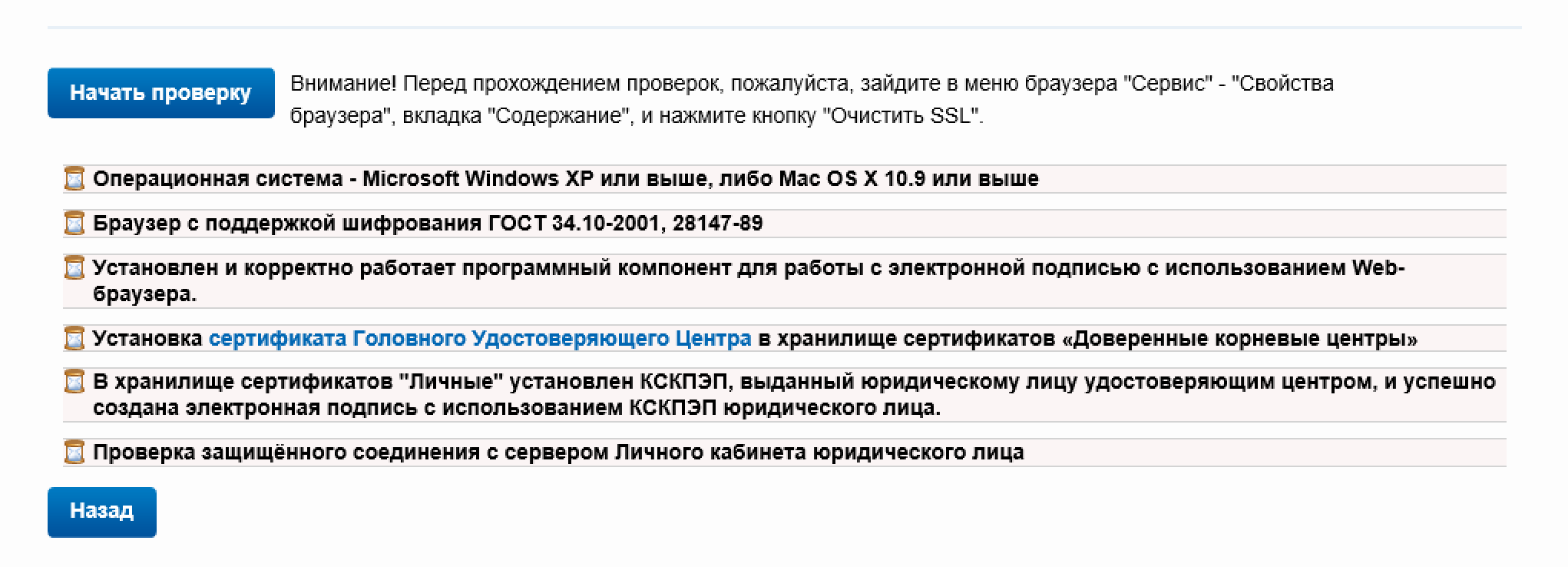
При нажатии на кнопку «Начать проверку» ваш браузер начнет проверять вас на соответствие требованиям. Иногда снизу в браузере будет выскакивать запрос на Разрешение доступа к сертификату компании (к токену).
С первого раза вряд ли удастся пройти проверку. Скорее всего придется скачать:
- Драйвер для вашего токена (или он будет идти в комплекте когда вы купите КЭП) (скачать, если это рутокен (а это обычно он), можно тут: https://www.rutoken.ru/support...)
- Программа КриптоПРО CSP (https://www.cryptopro.ru/downl...) (они еще требуют регистрацию email)
Возможно какие-то другие драйвера или программы в зависимости от того, какую КЭП вы купили. К сожалению я не могу дать более подробной инструкции по тому, как сделать чтобы это все заработало. Придется много шаманить, если у ваших поставщиков КЭП нет четкой инструкции. (Как правило после продажи КЭП, они вообще не хотят ничем помогать - деньги же уже пришли, верно?)
Ваша задача пройти проверку.
Если вы смогли пройти проверку, пора перейти на сайт: https://lkul.nalog.ru
При заходе туда вас спросят сертификат компании (электронный ключ), выбираете ваше юридическое лицо, проходит проверка и вы наконец-то попадаете в Личный Кабинет Налогоплательщика Юридического Лица. Ура.
Увидете примерно следующее, со своим названием компании, конечно же.
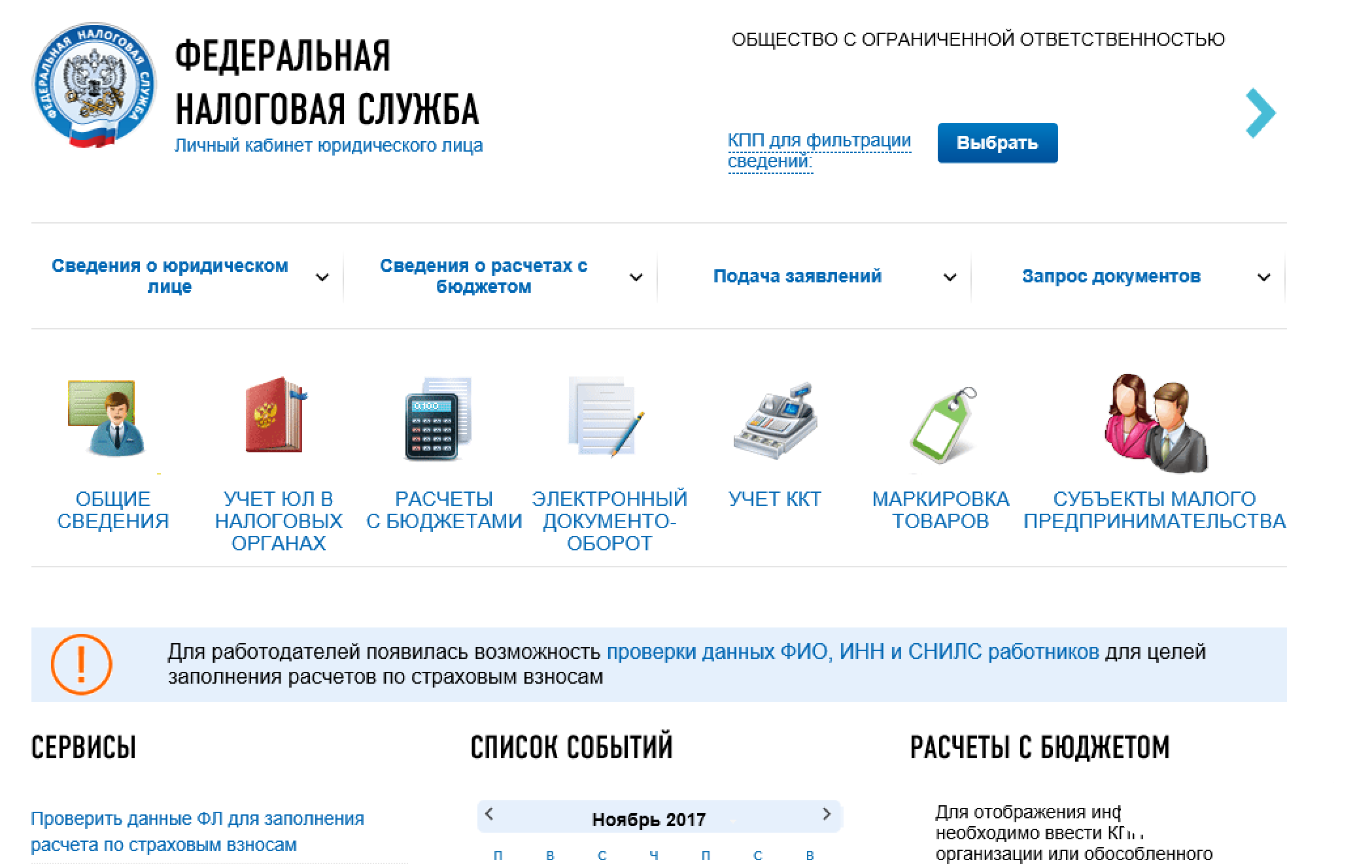
Но радоваться рано, вам еще нужно зарегистрировать онлайн кассу. Переходим «Учет ККТ»
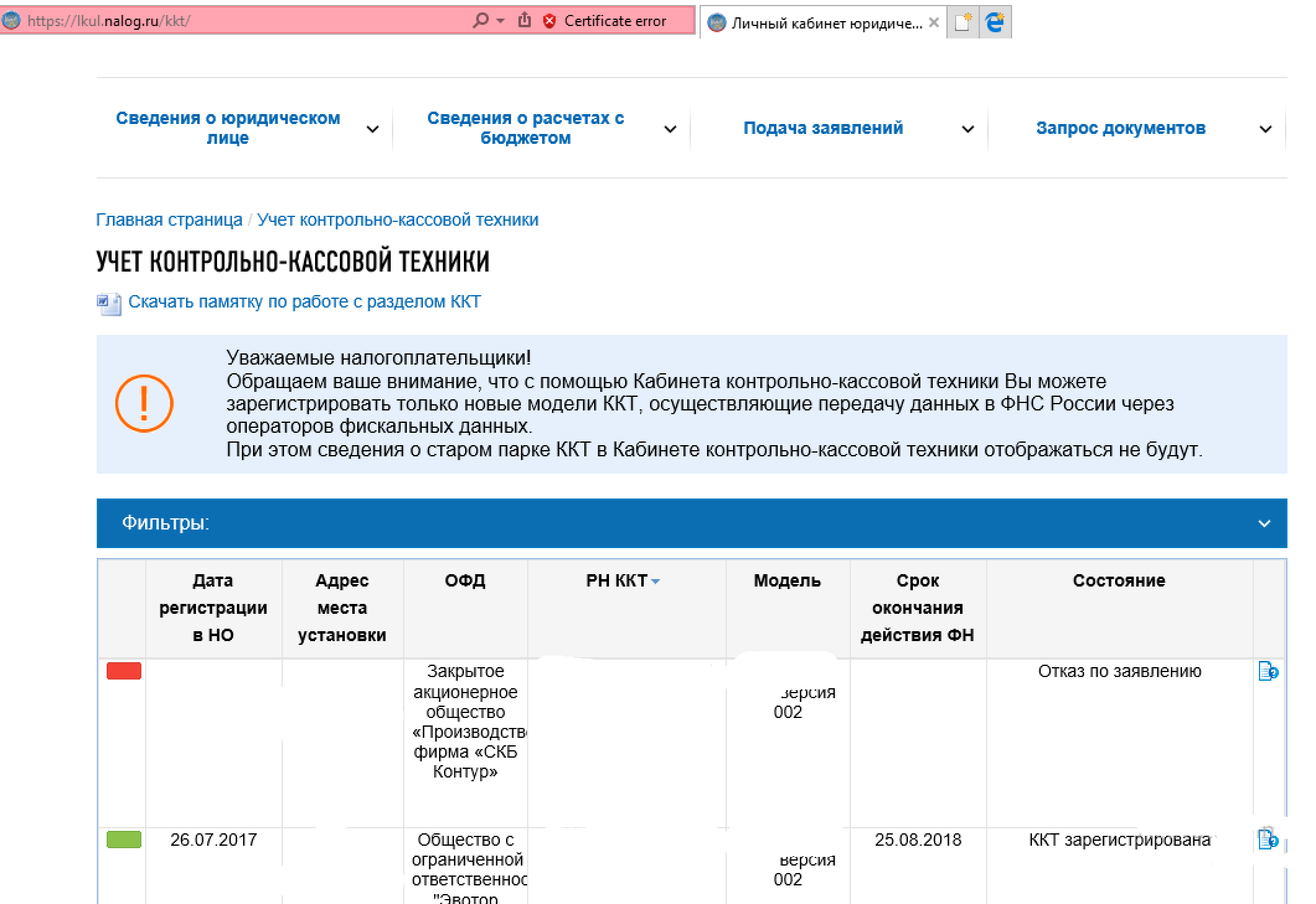
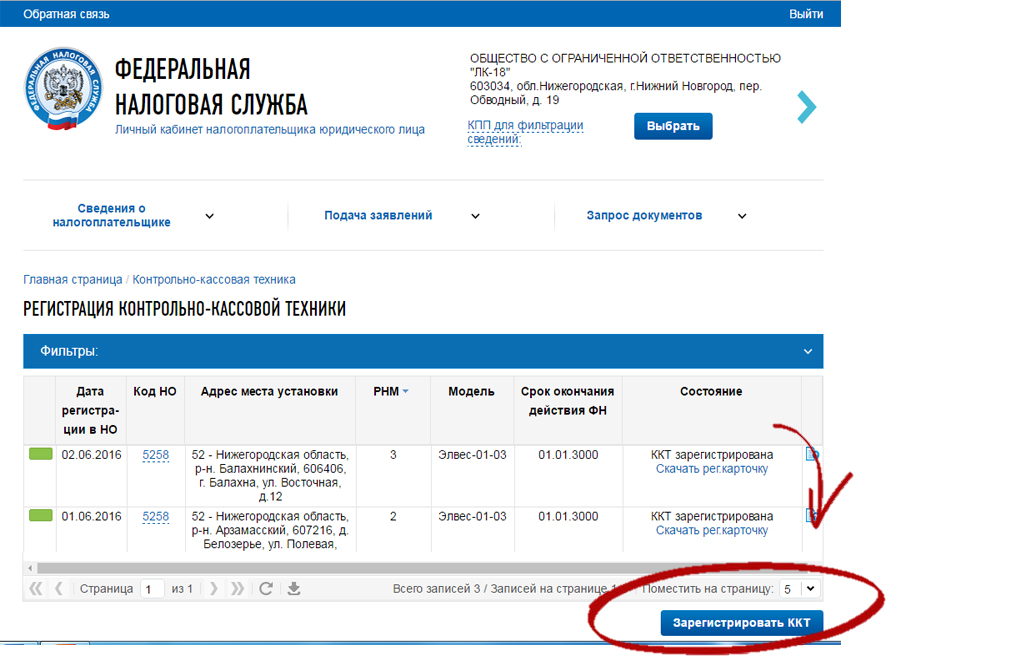
У нас уже зарегистрировано несколько онлайн касс. У вас же, если вы не регистрировали еще, будет пусто. Нажимаете «Зарегистрировать ККТ» - «Заполнить параметры заявления вручную».
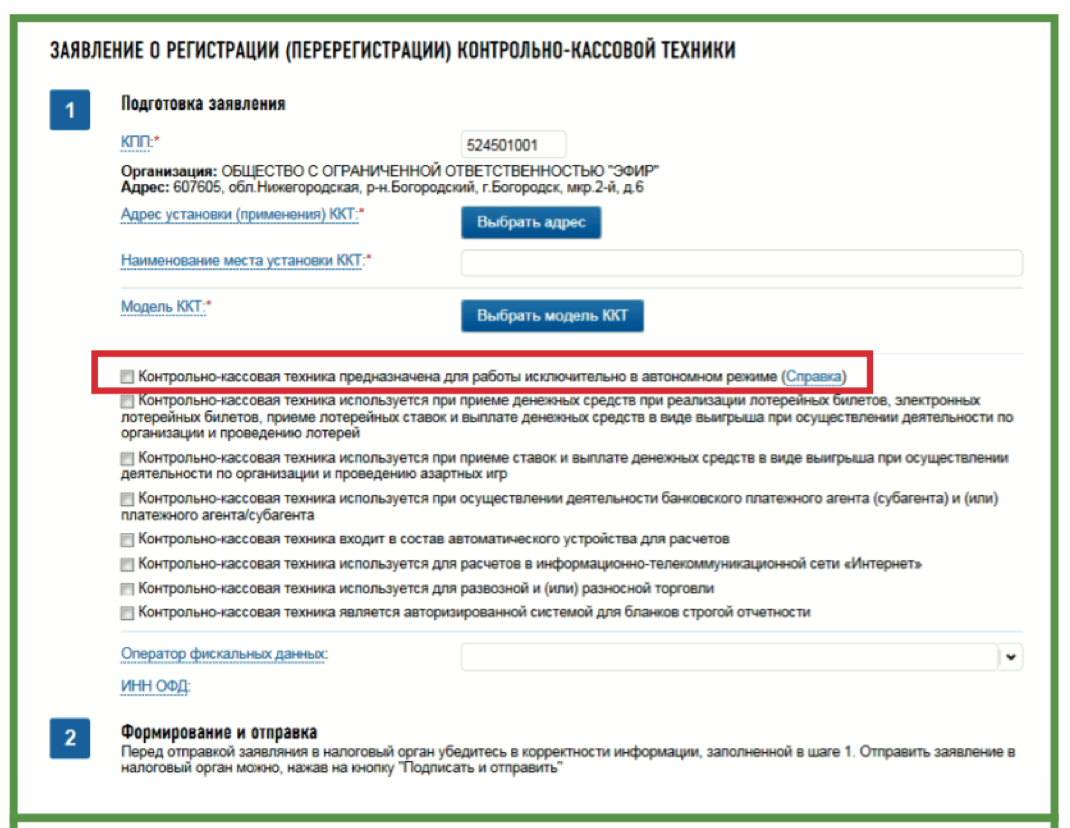
- Адрес места установки ККТ: вводите адрес где физически онлайн касса будет расположена. В случае использования облачного сервиса nanokassa.ru - нужно будет указать адрес нашего дата-центра, в зависимости от того, где мы ее установим в итоге. Правильный адрес мы отправим вам на почту.
- Наименование места установки ККТ: вы можете назвать так, как считаете нужным.
- Заводской номер ККТ: здесь вы указывать заводской номер онлайн кассы, которую купили, обычно этот номер находится в паспорте онлайн кассы, который должен быть обязательно идти вместе с покупкой онлайн кассы. Если вы будете арендовать у нас (https://nanokassa.ru) онлайн кассу, номер естественно, мы вам тоже сообщим в почте.
- Модель ККТ: здесь вы должны указать модель онлайн кассы. Правильное название модели, будет написано у вас в паспорте кассы. Выбор будет на сайте только среди тех, которые есть в реестре. Выбирайте внимательно. Если вы будете арендовать онлайн кассу - то модель мы тоже сообщим вам в почте.
- Заводской номер ФН: здесь вы указываете заводской номер Фискального Накопителя. Он написан на самом ФН.
- Модель ФН: здесь вы указываете модель фискального накопителя, чье производство - выберите правильный вариант среди возможных 3х (на данный момент - в будущем возможно их станет больше)
- Оператор фискальных данных: здесь вы указываете оператора фискальных данных (ОФД) - вы же заключили уже договор? Ну вот его и указываете.
- ИНН ОФД: идентификационный номер ОФД. Чтобы уже точно не ошибиться.
- Режим работы ККТ: отметьте назначение использования ККТ из предложенного списка;
Заметьте, назначение ККТ содержит следующие пункты:
- ККТ предназначена для работы исключительно в автономном режиме
- ККТ используется для при приеме денежных средств при реализации лотерейных билетов, электронных лотерейных билетов, приеме лотерейных ставок и выплате денежных средств в виде выигрыша при осуществлении деятельности по организации и проведению лотерей
- ККТ используется при приеме ставок и выплате денежных средств в виде выигрыша при осуществлению деятельности по организации и проведению азартных игр
- ККТ используется при осуществлении деятельности банковского платежного агента (субагента) и (или) платежного агента (субагента)
- ККТ входит в состав автоматического устройства для расчетов
- ККТ используется для расчетов в информационно-телекоммуникационной сети «Интернет»
- ККТ используется для развозной и (или) разносной торговли
- ККТ является авторизованной системой для бланков строгой отчетности
Для интернет-магазина, очевидно, выбираем ККТ используется для сети Интернет. При этом вам нужно будет указать веб-сайт, где эта торговля осуществляется. Указать можете несколько сайтов, если одно юридическое лицо осуществляет торговлю в нескольких интернет-магазинах.